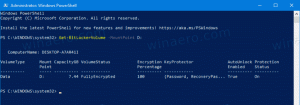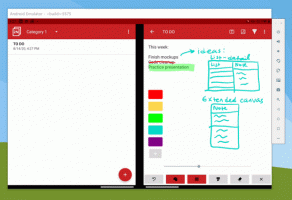USB3.0デバイスがUSBAttached SCSI(UAS)プロトコルをサポートしているかどうかを確認します
ご存知かもしれませんが、古いUSB規格では、バルクオンリートランスポート(BOT)プロトコルを使用してデバイス間でデータを転送していました。 USB 3.0が導入されたとき、BOTプロトコルは保持されていましたが、新しいUSB Attached SCSIプロトコル(UASP)が定義されていました。 SCSIコマンドセットを使用し、コマンドを使用してより高速なマルチスレッド並列転送を可能にする仕様 キューイング。 ただし、認知度が低いため、UASを採用したUSB3.0マスストレージデバイスはごくわずかでした。 USB3.0デバイスがUASPをサポートしているかどうかを確認する方法は次のとおりです。
USB 3.0で導入されましたが、UASプロトコルはUSB2.0で使用できます。 UASPを利用するには、USBデバイスが それをサポートし、ホストPCハードウェアとそのファームウェアがそれをサポートする必要があり、オペレーティングシステムのソフトウェアドライバーがサポートする必要があります それ。 Windows8およびWindows10には、USB 3.0ドライバーだけでなく、UASPサポートも組み込まれています。
SSDと併用すると、UASはBOTと比較してランダムな読み取りおよび書き込み速度を大幅に向上させます。 UASがWindowsで使用されているかどうかを確認するには、次の手順を実行します。
- 押す 勝つ + NS キーボードのキーを合わせて、[デバイスマネージャー]をクリックします。
- [ストレージコントローラー]ノードを展開し、[USB Attached SCSI(UAS)マスストレージデバイス]が表示されているかどうかを確認します。
- そうでない場合は、デバイスマネージャの[ユニバーサルシリアルバスコントローラ]ツリーノードを展開します。
- これを確認したい「USBマスストレージデバイス」をダブルクリックします。
- [ドライバー]タブに移動し、[ドライバーの詳細]ボタンをクリックします。
- USBSTOR.sysと表示されている場合は、WindowsがUSBデバイスで古いバルクオンリートランスポートプロトコルを使用していることを意味します。 UASPStor.sysと表示されている場合は、UASプロトコルが使用中であることを意味します。
前述のように、UASプロトコルは、USB 2.0 / 3.0マスストレージデバイスがサポートし、USBチップセット/ファームウェアがサポートしている場合にのみ、Windows8以降で使用されます。 Windows 7は、すぐに使用できるUASPをサポートしていませんが、デバイスメーカーのドライバーは簡単にサポートできます。
USB 3.1で使用する場合のUASは、eSATAよりも大幅に高速である必要があります。 一部のベンチマークでは、eSATAでさえBOTを備えたUSB3.0よりも高速でした。 ただし、UASPは、Thunderbolt3やNVMExpressなどの超高速内部ストレージバスよりも低速です。
注意すべきもう1つの重要な点は、eSATAのようなものです。UASPは外部SSDのTRIMサポートを可能にしますが、 動作中以外に、SSDで使用されるすべてのSSDコントローラーとブリッジチップからのサポートに依然依存しています システム。 UASPはUSBドライブがSCSIコマンドセットを使用できるようにしますが、SSDコントローラーはSATAコマンドセットを使用します。 したがって、OSはUASPだけでなくSCSI UNMAPコマンド(ATA TRIMに対応)をサポートする必要があり、USB-SATAブリッジチップはSCSIUNMAPコマンドをATATRIMに適切に変換できる必要があります。
それでおしまい。